شروحات | شرح طريقة تغير كلمة السر للراوتر Router Network
الراوتر وهو جهاز خاص بنقل شبكة الإنترنت وتوزيعها على المستخدمين في المنزل بشكل لاسلكي “واي فاي” ، واول خطوة يجب عليك القيام به عند شراء جهاز جديد هو تغير كلمة السر للراوتر.
وذلك بسبب ان كلمة سر الواي فاي تعد الوسيلة الاساسية لحماية الشبكة والاجهزة المتصلة بها وفي حالة حصول شخص ما على كلمة السر بإمكانه تهديد أمن الشبكة والاجهزة واختراقها مما يشكل خطر على بياناتك الشخصية.
شرح طريقة إعادة تعين إجهزة الرواتر
في البداية افضل دائما ان تقوم بعمل إعادة تعين لاعدادات الرواتر قبل البدء ، وذلك لتجنب المشاكل او في حالة انك لا تعرف كلمة السر الحالية للراوتر .
ستقوم بإرجاع أعدادات الرواتر الافتراضية عن طريق الضغط على زر إعادة تعيين ” Reset ” لمدة 10 ثواني بإستخدام اي دبوس حتى ترى ان الجهاز قام بإعادة تشغيل نفسه.
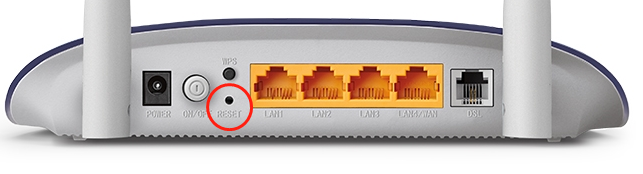
شرح الملصق الذي نجده خلف اجهزة الرواتر
دائما ما نجد ملصق يحمل معلومات جهاز الرواتر ولكن الكثير يجهل ماهي هذي البيانات المتوفرة في الملصق ، سوف نقوم بشرح اهم الاشياء الموجودة على هذا الملصق.
حيث انه يحمل البيانات الاساسية لجهاز الرواتر عند للاتصال بشكبة wifi او للدخول الى صفحة اعدادات الرواتر عند إعادة تعينك لجهاز الرواتر.

- SSID : هو اسم شبكة WIFI الافتراضية ، في حالة انك قمت بإعادة تعين جهاز الراوتر.
- WLAN Key : وهي كلمة المرور للشبكة wifi الافتراضية ، في حالة انك قمت بإعادة تعين جهاز الراوتر
- WEB address او IP : هو رابط صفحة اعدادات الرواتر حيث يمكنك تغير إعدادات الرواتر جميعها من هذا الصفحة.
- Username : اسم المستخدم لصفحة الاعدادات للرواتر.
- Password : كلمة المرور لصحفة الاعدادات للرواتر.
شرح طريقة تغير كلمة السر للراوتر
الطريقة التي سنقوم بشرحها هي خاصة بأغلب أجهزة الراوتر المنتشرة حاليا ولكن نادرا ما سنجد أجهزة راوتر تختلف طريقة تغير كلمة السر فيها.
- في البداية يجب ان تقوم بإتصال بشبكة wifi الخاصة بجهاز الرواتر.
- نقوم بدخول الى صفحة اعدادات الرواتر عن طريق ادخال رقم WEB address او IP الذي قمنا بشرحه في الاعلى الموجود في ملصق الرواتر .
- يجب كتابة رقم WEB address داخل مربع العنوان بالمتصفح وليس داخل محرك البحث .

- الان سيطلب منا إدخال اسم المستخدم وكلمة المرور لصفحة إعدادات الراوتر ، وجميعها سوف تجدها في الملصق الذي على جهاز الرواتر لديك. وقد قمنا بشرحه باعلى .

- بعد الدخول الى صفحة اعدادات الروتر ، نبحث عن كلمة Wireless ، بعض الشركات تقوم بتغير المسمى ولكن انت ابحث عن كلمة ذات صلة بي الشبكة.
- الان ستجد خانة تغير كلمة شبكة wifi ، وايضا تستطيع ان تقوم بتغير اسم الشبكة ، قوم بتغيرها ثم حفظ .
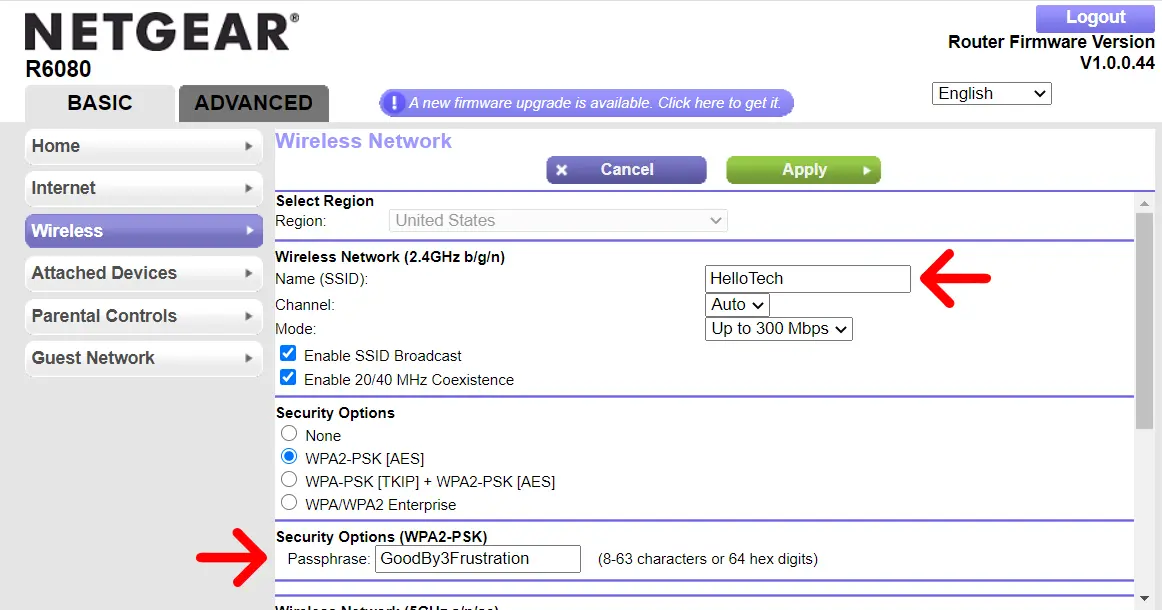
ملاحظة بعد تغيير اسم المستخدم وكلمة المرور لشبكة WiFi ، سيتعين عليك إعادة توصيل جميع الأجهزة باستخدام اسم شبكة WiFi وكلمة المرور الجديدين.
إذا كان جهاز الكمبيوتر الخاص بك متصلاً بنفس شبكة WiFi ، فسيتم قطع اتصالك بالإنترنت حتى تقوم بتسجيل الدخول باستخدام اسم مستخدم وكلمة مرور WiFi الجديدين.

1 تعليق
[…] وقد سبق لنا شرح هذه الخطوة الأولية بشكل تفصيلي في مقال طريقة تغير كلمة السر للراوتر . يمكنك الاطلاع عليه أولًا ثم البدء في تطبيق الخطوات […]